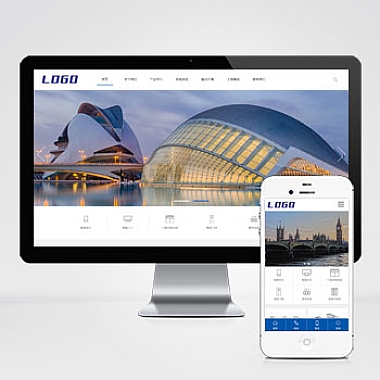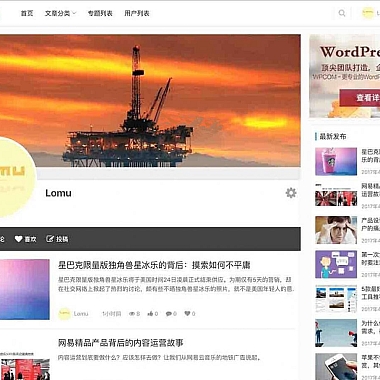mac怎么打开终端-mac怎么打开终端输入密码
终端是Mac操作系统中一个非常重要的工具,它提供了一个命令行界面,可以通过输入命令来执行各种任务。终端可以让用户更加自由地控制和管理系统,执行一些高级操作,以及进行开发和调试工作。终端是Mac系统的内置工具,用户可以通过简单的步骤来打开它,并在需要时输入密码来执行一些需要管理员权限的操作。
2. 打开终端的方法
在Mac上,有几种不同的方法可以打开终端。下面将介绍其中的几种常用方法。
2.1 通过应用程序文件夹打开终端
点击屏幕上的“应用程序”文件夹图标,然后在弹出的应用程序窗口中找到“实用工具”文件夹。在“实用工具”文件夹中,可以找到一个名为“终端”的应用程序图标。双击该图标即可打开终端。
2.2 通过Spotlight搜索打开终端
Spotlight是Mac系统内置的一个搜索工具,可以帮助用户快速找到和打开各种应用程序和文件。要使用Spotlight搜索打开终端,可以按下键盘上的“Command”和“空格”键,然后在弹出的搜索框中输入“终端”。在搜索结果中,可以找到一个名为“终端”的应用程序图标。点击该图标即可打开终端。
2.3 通过Launchpad打开终端
Launchpad是Mac系统中的一个应用程序启动器,可以帮助用户快速找到和打开各种应用程序。要使用Launchpad打开终端,可以点击屏幕上的Launchpad图标(一般在Dock栏中),然后在Launchpad界面中找到“其他”文件夹。在“其他”文件夹中,可以找到一个名为“终端”的应用程序图标。点击该图标即可打开终端。
3. 输入密码执行命令
在终端中执行一些需要管理员权限的命令时,系统会要求用户输入密码。输入密码的目的是为了确保只有有权访问的用户才能执行这些敏感操作。
在终端中,当需要输入密码时,会显示一个提示信息,要求用户输入密码。用户需要在提示信息下方的光标处输入密码,并按下回车键确认。输入密码时,终端不会显示任何字符或星号,以保护密码的安全性。
4. 示例:使用终端打开应用程序
终端不仅可以执行一些高级操作,还可以用来打开应用程序。下面是一个示例,演示如何使用终端打开应用程序。
打开终端。可以使用前面介绍的任一方法打开终端。
接下来,输入以下命令并按下回车键:
open -a 应用程序名称
其中,“应用程序名称”是要打开的应用程序的名称,例如“Safari”或“TextEdit”。
终端将执行该命令,并打开指定的应用程序。如果应用程序已经打开,则终端不会产生任何输出。
5. 使用终端时的注意事项
在使用终端时,有一些注意事项需要注意。
终端是一个非常强大的工具,可以执行一些对系统和文件进行修改的命令。在使用终端时,一定要小心谨慎,确保输入的命令正确并且不会对系统造成损坏。
当需要输入密码时,要确保只有有权访问的用户才能输入密码。密码是保护系统安全的重要因素,不应该泄露给其他人。
建议在使用终端之前备份重要的文件和数据。虽然终端可以帮助用户执行一些高级操作,但错误的命令可能会导致数据丢失或系统崩溃。建议在使用终端之前先备份重要的文件和数据,以防止意外发生。
6. 结论
终端是Mac操作系统中一个非常重要的工具,可以通过输入命令来执行各种任务。打开终端的几种常用方法,并演示了如何使用终端打开应用程序。在使用终端时,要注意小心谨慎,并确保只有有权访问的用户才能输入密码。希望对读者理解和使用终端有所帮助。